远程桌面连接 windows windows系统如何远程桌面共享
远程桌面连接 windows,远程桌面连接是一种方便快捷的技术,可以让用户通过互联网远程访问和操控其他计算机,在Windows系统中,远程桌面共享是一项强大的功能,使得用户可以在不同设备之间共享桌面,实现远程协作和远程管理。通过远程桌面连接,用户可以在任何地方、任何时间远程访问自己的计算机,享受到与本地操作一样的体验。本文将介绍Windows系统如何进行远程桌面共享,以及其带来的便利和应用场景。无论是远程办公、远程教学还是远程技术支持,远程桌面连接都是一项非常实用且必不可少的功能。
方法如下:
1.首先是在远程桌面的客户端电脑上,按住。windows键,在弹出的菜单中,有一个远程桌面连接,如果没有这个菜单,需要滚动滑轮,找到远程桌面连接按钮,然后点击即可,
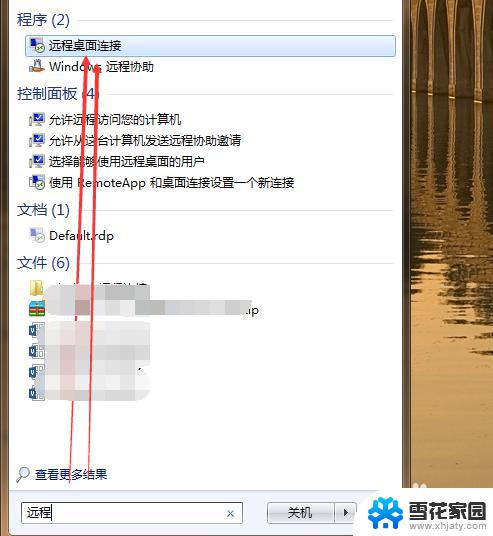
2.通过windows命令的方式,启动远程桌面连接界面。按下windows加r键,启动命令,然后在命令框中输入mstsc,然后点击回车即可启动windows远程桌面连接
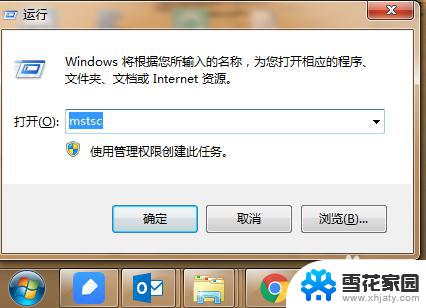
3.在启动的远程桌面连接上,就可以看到最近连接的ip地址,默认显示的是简约的界面,也可以点击选项,展开,其他属性设置,
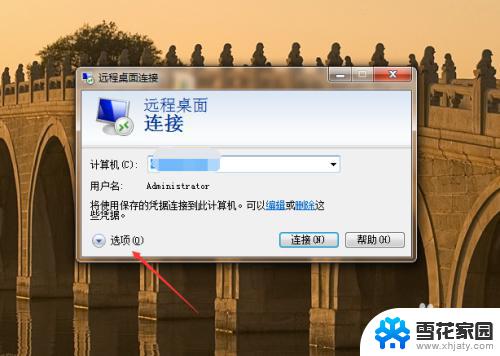
4.在展开选项设置中,可以保存连接的记录。设置远程桌面的名称,将文件另存为,或者一些网络的其他设置,一般使用默认的设置即可,如果需要特殊的情况,需要进行特殊处理,

5.输入远程桌面的用户名和密码,然后点击回车即可,如果连接成功,系统还会弹出如下图所示的警告,一般是,用于警告网络不安全的状况,然后点击是即可,
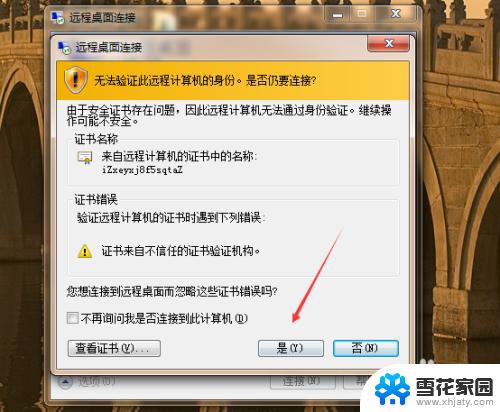
6.操作成功之后,系统界面就会变成远程桌面的界面,就可以在本地电脑上直接操作远程机器的信息,

以上就是远程桌面连接Windows的全部内容,如果您遇到这种情况,可以按照本文的方法进行解决,希望这能帮助到大家。
远程桌面连接 windows windows系统如何远程桌面共享相关教程
-
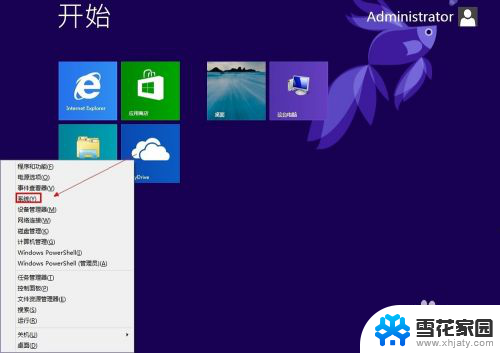 win8如何远程桌面连接 Win8远程桌面开启步骤
win8如何远程桌面连接 Win8远程桌面开启步骤2024-05-02
-
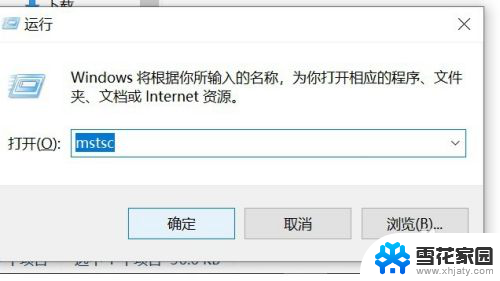 远程桌面复制不了 远程桌面无法复制粘贴的解决方法
远程桌面复制不了 远程桌面无法复制粘贴的解决方法2023-12-14
-
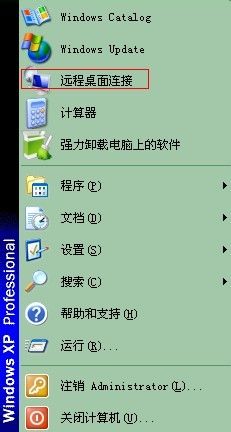 从远程桌面拷贝到本地 远程桌面怎样把文件拷贝到本地
从远程桌面拷贝到本地 远程桌面怎样把文件拷贝到本地2024-02-23
-
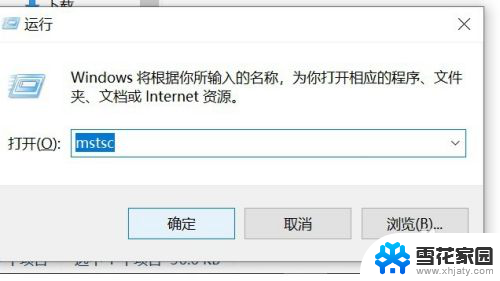 远程桌面连接不能复制 如何解决远程桌面无法复制粘贴问题
远程桌面连接不能复制 如何解决远程桌面无法复制粘贴问题2024-01-05
- 远程桌面断开连接后自动注销 Windows 远程桌面自动注销设置方法
- 电脑怎么远程控制电脑 如何使用远程桌面功能远程控制电脑
- windows2012远程服务 Windows2012远程桌面开启方法
- windows控制软件 windows服务器远程桌面远程控制软件
- 如何远程控制家中的电脑 电脑如何设置远程连接
- windows 远程桌面 全屏 电脑屏幕全屏设置方法
- 电脑微信设置文件保存位置 微信电脑版文件保存位置设置方法
- 增值税开票软件怎么改开票人 增值税开票系统开票人修改方法
- 网格对齐选项怎么取消 网格对齐选项在哪里取消
- 电脑桌面声音的图标没了 怎么办 电脑音量调节器不见了怎么办
- 键盘中win是那个键 电脑键盘win键在哪个位置
- 电脑如何连接隐藏的wifi网络 电脑如何连接隐藏的无线WiFi信号
电脑教程推荐